Parametrii și setările DSL Keenetic de la Rostelecom


Keenetic Start și Lite sunt reprezentanții mai tineri ai liniei de routere wireless a lui Zyxel. Particularitatea dispozitivelor este mărimea lor mică și disponibilitatea doar a funcționalității minime necesare, care, totuși, este suficientă pentru utilizarea la domiciliu.

Viteza internetului a scăzut? Toate căile de creștere pot fi citite aici.
Modelele sunt echipate cu o antenă amplasată pe partea din spate a dispozitivului. Capacitatea sa este suficientă pentru apartamente cu trei sau patru camere. În plus, există patru conectori Ethernet care vă permit să conectați computerele de acasă și laptop-urile cu un cablu.

Routerul Keenetic Giga 2 deschide o clasă de echipamente de rețea avansate. Acest dispozitiv este suficient nu numai pentru uz casnic, ci și pentru instalarea în birou sau în internet cafe.

Modelul Keenetic 4g III ocupă o nișă separată a routerelor. Caracteristicile principale ale dispozitivului sunt similare cu routerul Giga 2. O diferență semnificativă constă în posibilitatea de a conecta modemurile 3G / 4G utilizând conectorul USB situat pe partea laterală a dispozitivului. Pe ambele părți puteți găsi antene puternice pentru distribuirea internetului wireless. Opțiunea va deveni un asistent indispensabil în locuri unde nu este posibilă efectuarea unei conexiuni prin cablu la Internet.
Indicatori și porturi
Pe corpul tuturor dispozitivelor de mai sus există porturi pentru conectare:
- sursa de alimentare;
- patru cabluri Ethernet;
- Furnizorul de conexiune la Internet (WAN).
În plus față de conectori, puteți găsi butoanele:
- resetați parametrii (Resetare);
- activați / dezactivați WI-Fi;
- configurarea rapidă a rețelei fără fir (WPS);
- activați / dezactivați routerul.
Finalizarea dispozitivelor
Înainte de a începe să configurați setările pe routerele Keenetic Start, Lite, Giga 2 sau 4g III de la Rostelecom, trebuie să efectuați conexiunea corectă a echipamentului. Pentru a face acest lucru, trebuie să vă asigurați că există un set standard care nu diferă în funcție de model. În caseta cu oricare dintre dispozitive trebuie să fie:
- sursa de alimentare;
- Cablu Ethernet;
- manualul utilizatorului.

Configurarea unei conexiuni la Keenetic Giga 2 Rostelecom
Atenție vă rog! Pentru a îmbunătăți protecția conexiunii fără fir, se recomandă să schimbați parametrii de conectare și parolă pe cont propriu. Noile valori pentru aceste câmpuri vor permite excluderea hacking-ului rețelei și a scurgerii datelor personale ale utilizatorului.
Pentru a configura conexiunea la Internet, trebuie să accesați meniul "Internet".
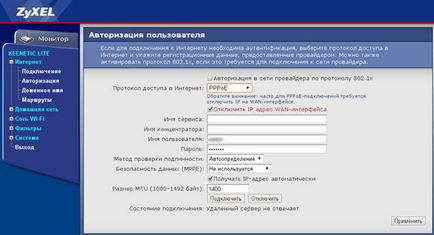
Selectând tipul de rețea corespunzător conexiunii dvs., ceilalți parametri vor fi configurați în conformitate cu datele specificate în contractul cu Rostelecom. Nu uitați să confirmați și să salvați modificările.

Instrucțiunile pentru instalarea MAG 250 pot fi găsite aici.
Conexiunile Wi-Fi pe routerele Keenetic Giga 2, 4g III, Start sau Lite de la Rostelecom sunt configurate folosind meniul corespunzător. Puteți merge la el folosind cadrul din stânga al interfeței web. Se recomandă setarea tipului de securitate al punctului de acces fără fir ca WPA / WPA2 PSK. Cheia pentru o astfel de rețea trebuie să aibă cel puțin 8 caractere.
Routerele seriei Keenetic au o gamă largă de funcții. În funcție de model, puteți alege un router, care este optim pentru un apartament, un birou sau o casă de țară, unde nu există o rețea prin cablu.
(Evaluați acest articol, fiți primul)
Articole similare
-
Configurarea routerelor asus - instrucțiuni de conectare, firmware pentru router wi-fi asus
-
Televiziunea de la Rostelecom Channel 4 - Rostelecom - servicii, tarife, setari, echipamente,
-
Configurarea serverului Windows 2018 pentru a funcționa ca un router NAT
Trimiteți-le prietenilor: